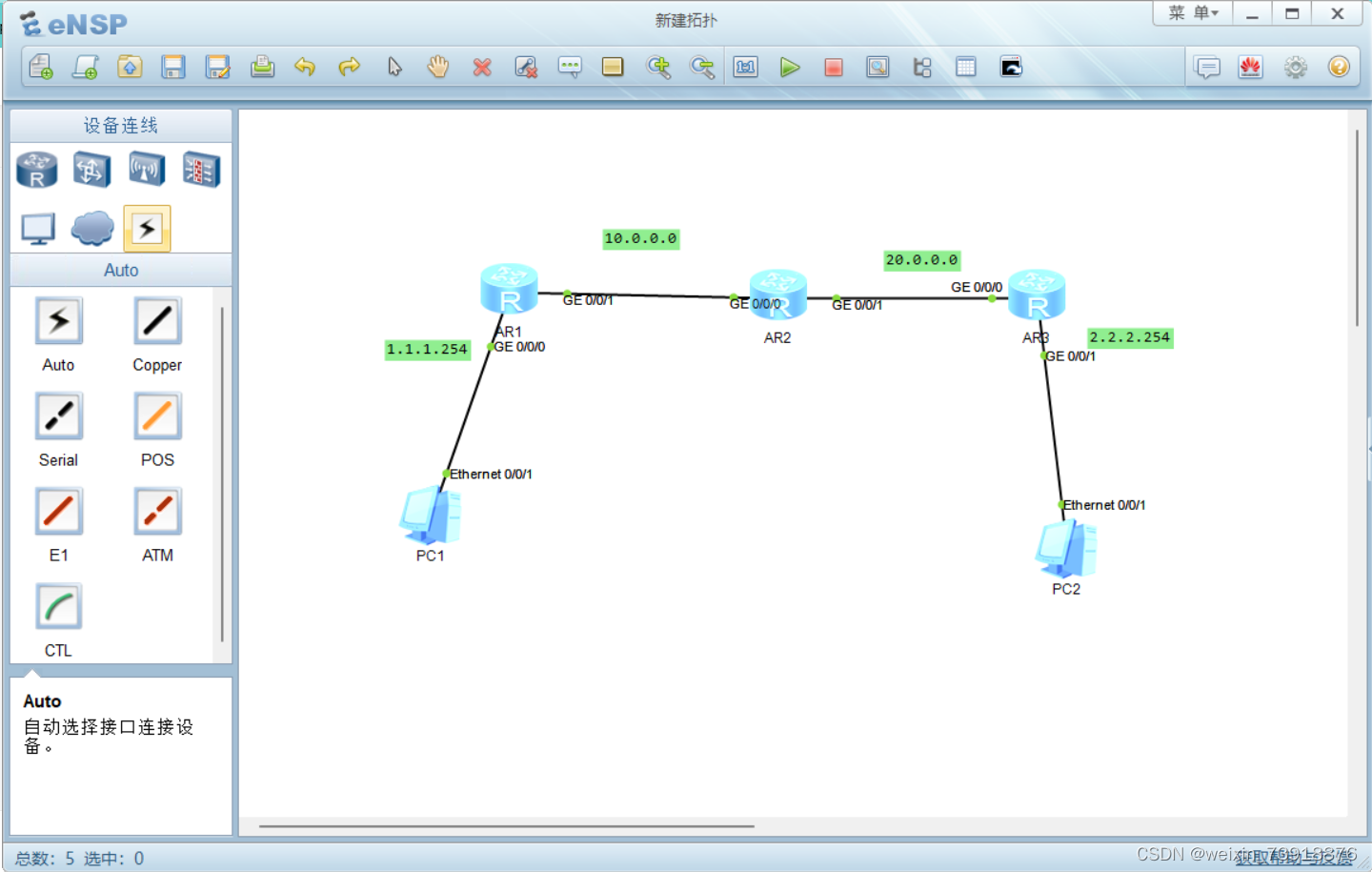

可以看到pc1 ping pc2在没有配置静态路由的情况下是ping不通的
一、先配置pc端IP地址
pc1(1.1.1.1-255.255.255.0-1.1.1.254)
pc2(2.2.2.1-255.255.255.0-2.2.2.254)
二、配置R1路由器的接口ip
如图下图所示、g0/0/0接口配置1.1.1.254
g0/0/1接口配置10.0.0.1 (路由器是要用不同网段的地址,只要不是1.1.1.0网段的都行)
直接配置静态路由 IP-route-static 2.2.2.0(目标网段) 24 (子网掩码)10.0.0.2(下一跳ip)
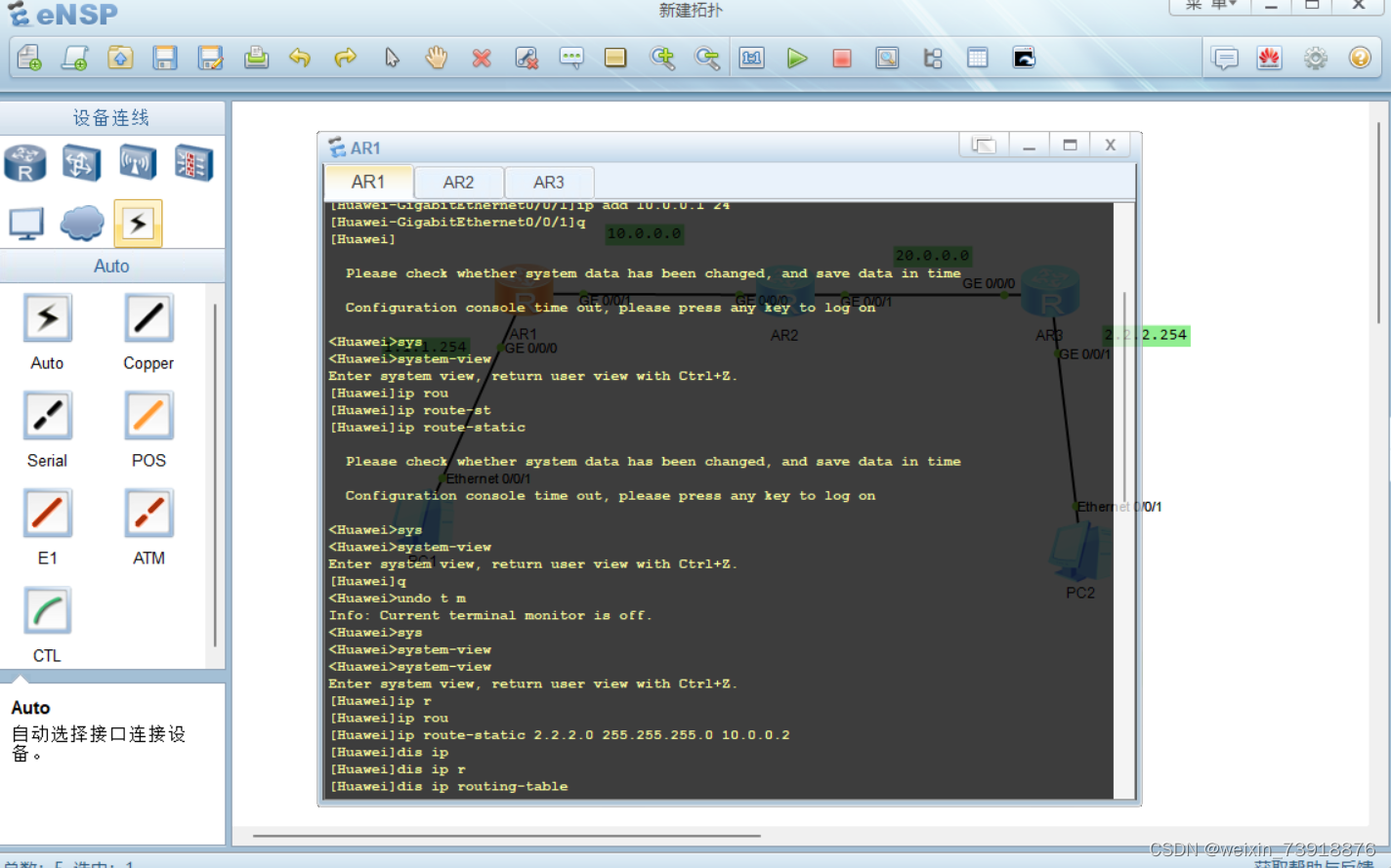
三、配置R2路由器的接口ip
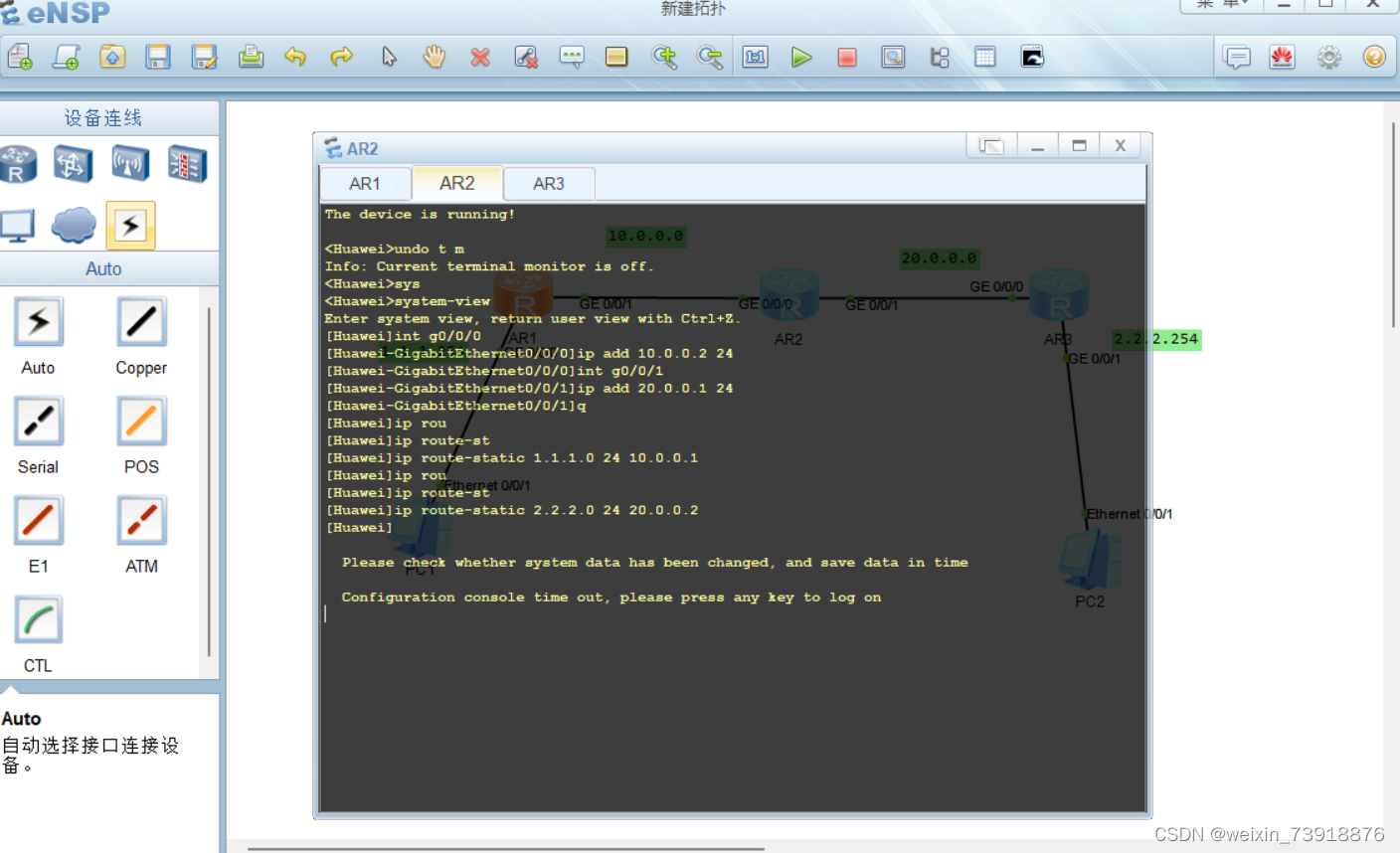
可以看见R2g0/0/0的接口配置IP 10.0.0.2
g0/0/1的接口配置ip 20.0.0.1
ip route-static 1.1.1.0 (目标IP网段) 24 (子网掩码) 10.0.0.1 (下一跳的地址)这个是取决与是从哪发送数据包然后往什么方向发送
ip route-static 2.2.2.0 (目标ip网段)24 (子网掩码) 20.0.0.2 (下一跳的地址)
四、配置R3路由器的接口ip
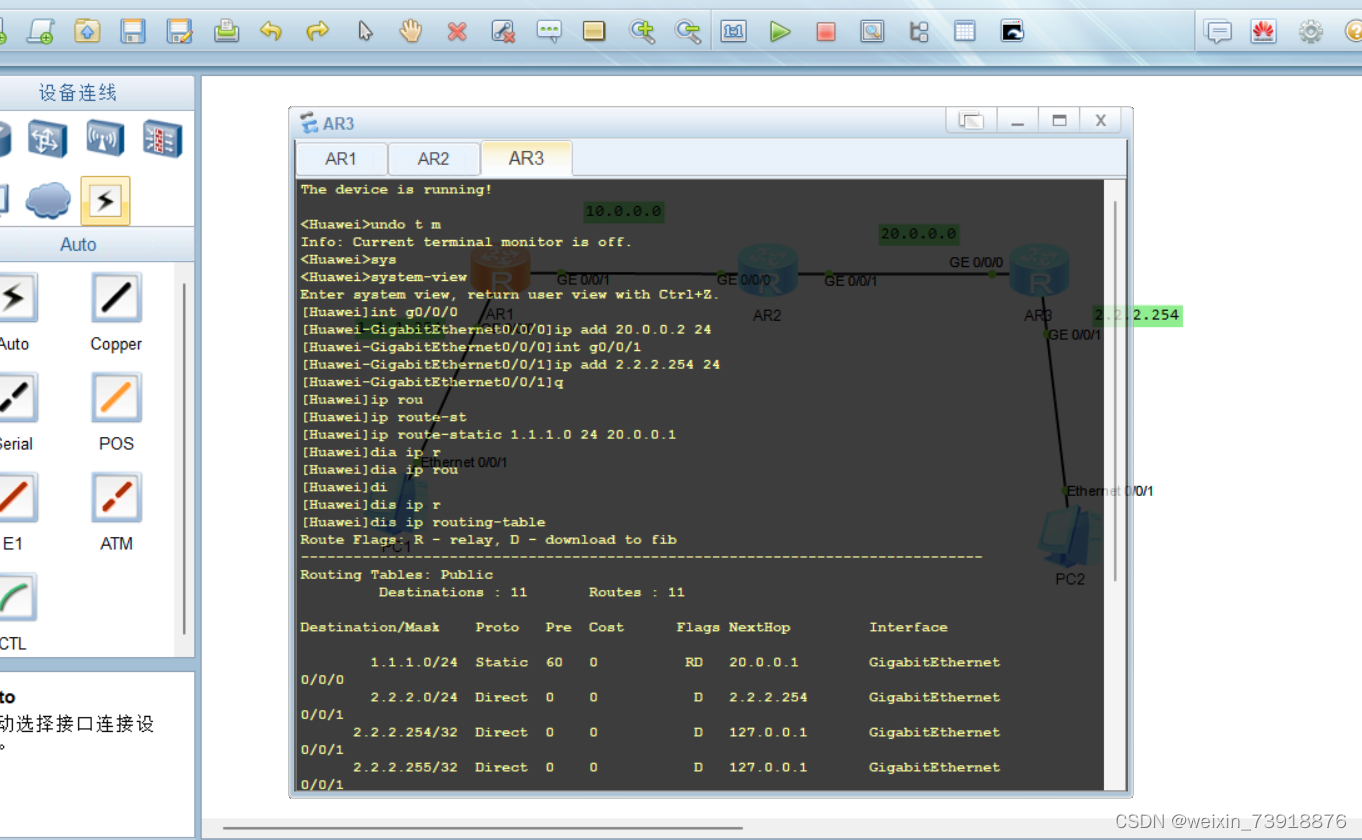
同理配置IP地址之后跟r1一样配置目标网段跟下一跳的地址
ip route-static 1.1.1.0 (目标网段)24 (子网掩码)20.0.0.1(下一跳IP地址)
五、两个pc端ping通
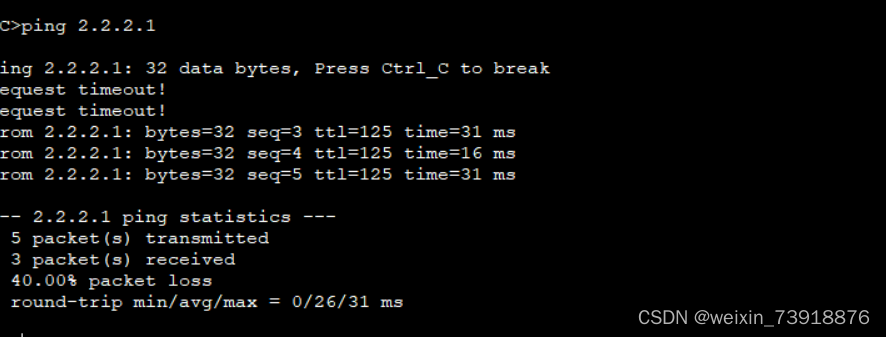
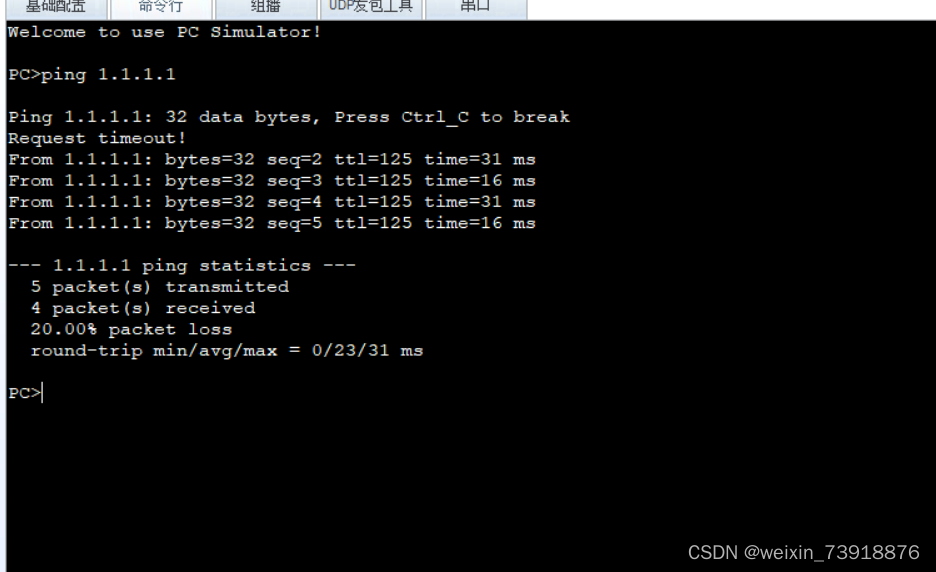
可以看见两个pc端都可以相互ping通啦!






















 2074
2074











 被折叠的 条评论
为什么被折叠?
被折叠的 条评论
为什么被折叠?










